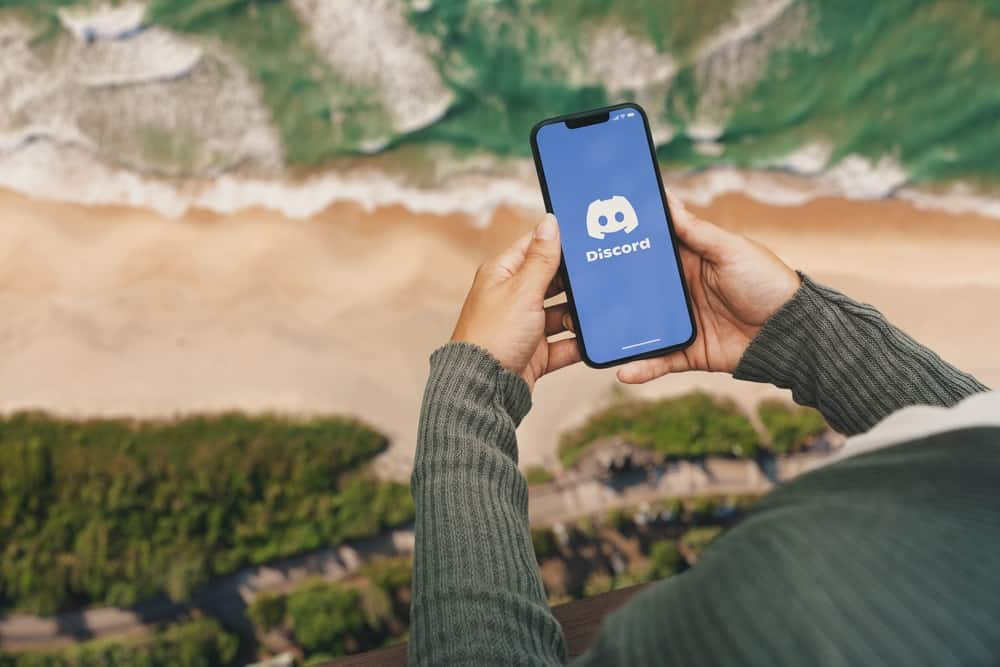49
В дополнение к индивидуальным фотографиям профиля пользователи Discord могут добавить баннер, чтобы визуально увеличить свой профиль
Найти баннеры Discord
Хорошо подобранный баннер Discord дает вам возможность персонализировать и персонализировать ваш профиль.
- Чтобы увидеть свой текущий баннер, нажмите на картинку своего профиля в левом нижнем углу Discord и выберите «Посмотреть профиль».
- Баннер виден как в настольной версии, так и в мобильном приложении, но его масштаб может отличаться в мобильном представлении
- Только пользователи Discord с подпиской Nitro могут установить индивидуальный баннер. Без Nitro фон по умолчанию остается серым.
- Discord рекомендует размер баннера 600 x 240 пикселей, хотя разрешение 1920 x 480 пикселей обеспечивает лучшее качество.
Как изменить баннер Discord
После того как вы нашли свой текущий баннер, вы можете изменить его всего за несколько кликов. Будь то статичное изображение или анимированный GIF, Discord позволяет вам легко настроить свой профиль по своему вкусу.
- Нажмите на маленький значок карандаша в своем профиле, чтобы открыть настройки.
- Выберите «Изменить баннер» и загрузите файл изображения из вашей галереи. Discord поддерживает форматы PNG, JPG и GIF.
- Вы можете перемещать или масштабировать изображение для его оптимального отображения. Предварительный просмотр показывает, как изображение будет выглядеть для других пользователей платформы.
- После загрузки нажмите на кнопку «Сохранить». Новый баннер будет немедленно обновлен.
- Если у вас еще нет подходящего изображения, существует множество сайтов с бесплатными шаблонами баннеров, например Unsplash или Canva.